10 meilleures commandes Siri pour les AirPods que vous devriez connaître
Publié: 2024-01-29Les assistants vocaux sont un excellent complément au smartphone. Ils facilitent l'exécution de tâches en mains libres grâce à de simples commandes vocales. Ils peuvent accélérer des tâches telles que l'envoi de messages, la configuration de rappels ou la recherche sur Internet sans que vous ayez à utiliser votre téléphone. Vous pouvez également contrôler les appareils domestiques intelligents tels que les lumières, les thermostats ou les systèmes de sécurité avec votre voix et répondre rapidement à vos questions avec de simples commandes vocales.

Vous pouvez également utiliser Siri avec vos AirPod. Avec Siri sur vos AirPods, vous pouvez rapidement augmenter le volume, demander à Siri d'appeler quelqu'un, lire, mettre en pause ou sauter des chansons avec des commandes vocales. Dans ce guide, vous apprendrez 10 commandes Siri que vous pouvez utiliser avec les Aipods. Lorsque vous êtes prêt, commençons. Avant cela, vous apprendrez comment activer Siri sur iPhone et comment activer Siri sur vos Airpods.
Table des matières
Comment activer Siri sur votre iPhone
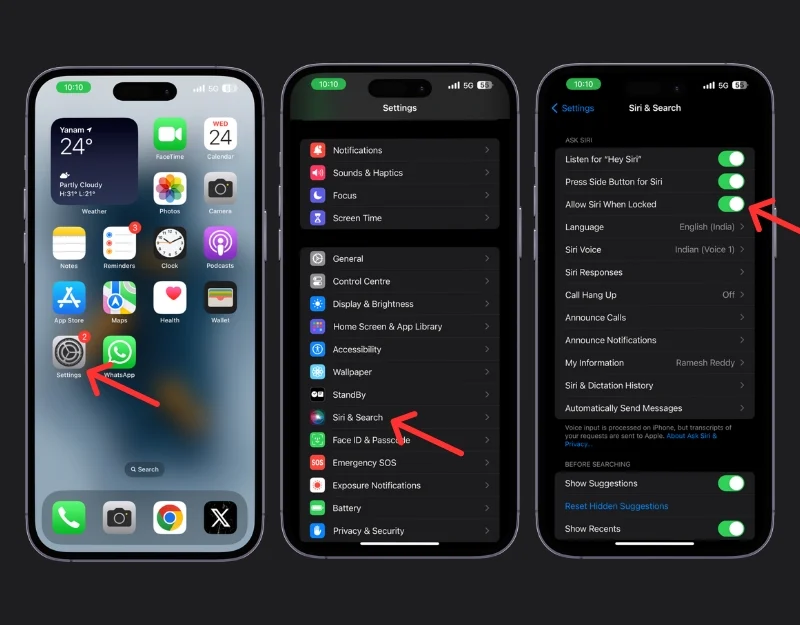
- Ouvrez les paramètres sur votre iPhone
- Faites défiler vers le bas et recherchez Siri & Search . Appuyez dessus.
- Activez Écoutez « Hey Siri » et appuyez sur le bouton latéral pour Siri .
- Vous devrez peut-être configurer votre voix si vous choisissez d'écouter « Hey Siri ». Suivez les instructions à l'écran pour apprendre votre voix à Siri et activez l'option Autoriser Siri lorsqu'il est verrouillé. Si vous souhaitez utiliser Siri sans déverrouiller votre téléphone,
Comment activer Siri sur les AirPods
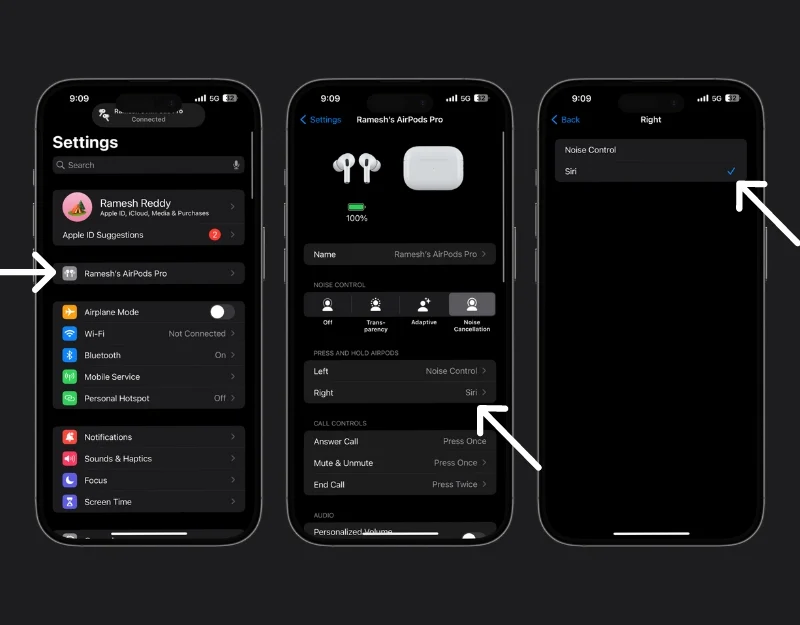
- Connectez les Airpods à votre iPhone.
- Allez dans Paramètres et cliquez sur les AirPod.
- Sous la section Appuyer et maintenir , choisissez l'Airpod gauche ou droit pour activer Siri. Appuyez sur Siri sélectionné.
- Appuyez et maintenez le bouton pour activer Siri.
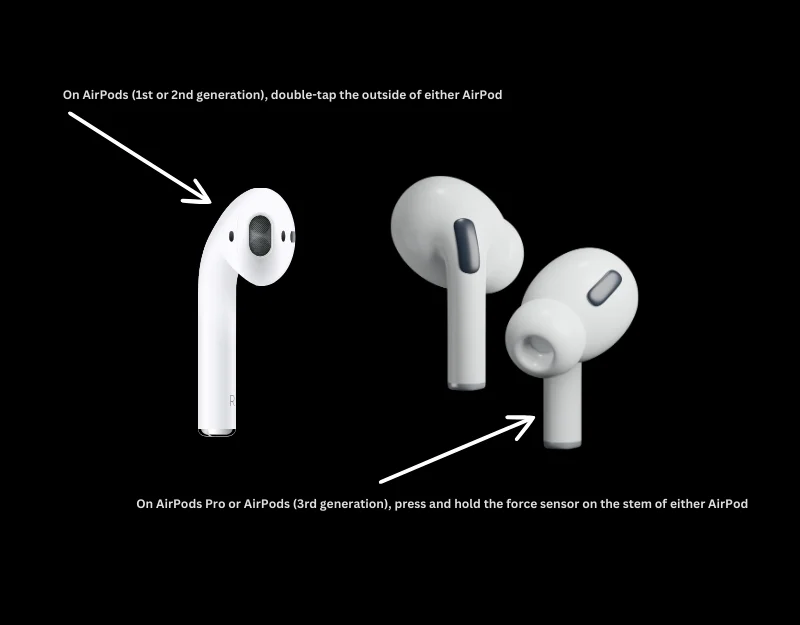
10 commandes Siri pouvant être utilisées avec les AirPods
- Dis Siri, pause : cette commande met en pause la musique ou les podcasts sur vos AirPod. C'est utile lorsque vous êtes occupé et que vous ne pouvez pas utiliser vos mains. Vous n'avez pas besoin d'un iPhone pour cela.
- Dis Siri, augmente le volume : tu peux utiliser cette commande pour augmenter le volume de tes AirPod. C'est idéal pour des réglages rapides et fonctionne également sans iPhone.
- Dis Siri, ignore cette chanson : utilisez cette commande pour passer à la chanson suivante sur vos AirPods. Parfait si vous souhaitez sauter facilement une chanson sans avoir besoin de votre iPhone.
- Hey Siri, appelle [nom du contact] : lancez un appel vers une personne figurant dans vos contacts. Cette fonction est pratique pour passer des appels mains libres, mais nécessite votre iPhone.
- Dis Siri, envoie un message à [nom du contact] : envoie un message texte en utilisant ta voix. Cette commande est pratique pour envoyer des SMS sans décrocher votre téléphone.
- Dis Siri, comment est la batterie de mes AirPods ? : découvrez rapidement la quantité de batterie restante dans vos AirPods.
- Définir des rappels : restez organisé avec des rappels. Vous pouvez définir des rappels en demandant à Siri de définir un rappel pour une heure spécifique.
- Répondre aux appels : utilisez cette commande pour rejeter ou accepter des appels.
- Demander des directions : demandez des directions avec votre voix.
- Contrôlez les appareils domestiques intelligents : utilisez Siri pour contrôler vos appareils électroménagers, mais vous aurez besoin d'un iPhone connecté à votre réseau domestique.
- Vérifier la météo : obtenez les dernières informations météorologiques. Pour cette commande, vous avez besoin d'un iPhone pour obtenir les informations.
Dis Siri, fais une pause.
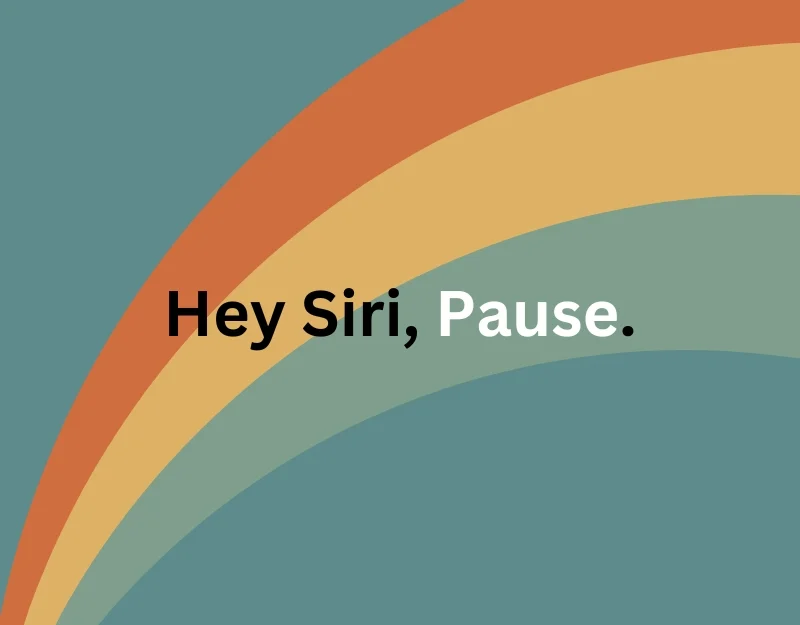
La commande « Hey Siri, pause » permet de mettre la musique en pause en mains libres. Cette simple commande vocale met immédiatement votre musique, podcast ou livre audio en pause. C'est pratique si vous faites du jogging ou cuisinez et que vos mains sont occupées avec quelque chose. Cette commande met immédiatement en pause la lecture en cours sur votre iPhone.
Dis Siri, monte le volume
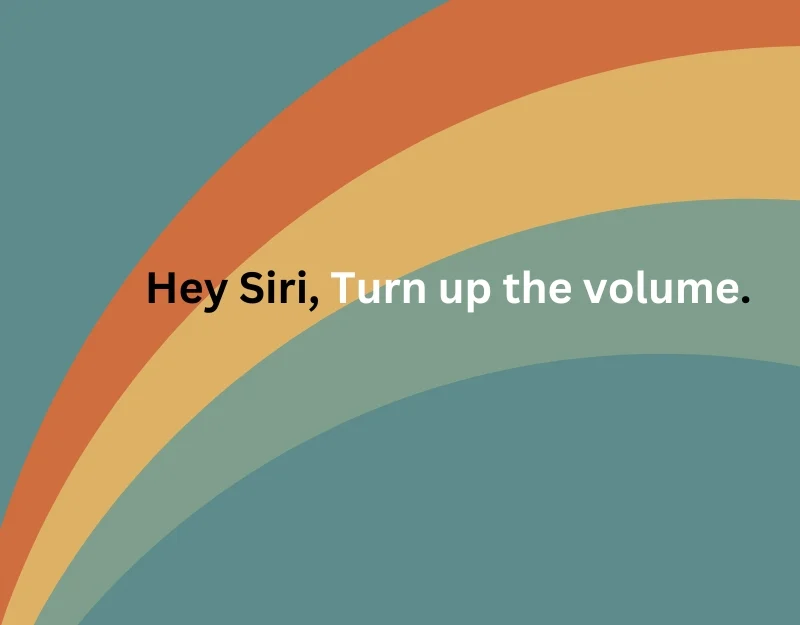
Avec « Hey Siri, augmente le volume », vous pouvez augmenter le volume de vos AirPods Pro. Vous pouvez également régler le volume sur un nombre spécifique en disant « Hey Siri » et en réglant le volume sur 50 %, et ainsi de suite. De même, vous pouvez baisser le volume en disant à Hey Siri de baisser le volume et plus encore.
Hé, Siri, saute cette chanson.
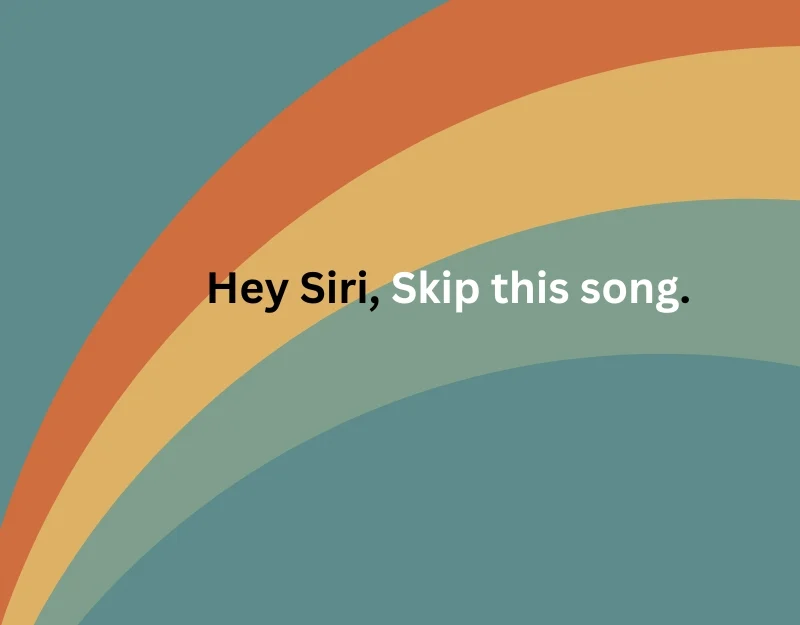
Avec la commande « Hé, Siri, ignore cette chanson », vous pouvez ignorer la chanson en cours et masquer la musique que vous n'aimez pas. Vous pouvez simplement prononcer la commande et Siri ignorera le titre de la chanson. Vous pouvez également utiliser la commande Hey Siri, joue la chanson précédente pour lire la dernière chanson sur vos AirPods.

Hé, Siri, appelle Trump.
![Hey Siri, appelle le nom du contact hey siri, call [contact name]](/uploads/article/17298/ETINWjldUKyVadGQ.jpg)
La commande « Hey Siri, appelle [nom du contact] » vous permet d'appeler le contact spécifique sur votre iPhone en mains libres. Assurez-vous de spécifier le nom du contact pour aider Siri à trouver le nom du contact.
Dis Siri, envoie un message à [nom du contact].
![salut Siri, envoie un message au nom du contact hey siri, send a message to [contact name].](/uploads/article/17298/cAJXS4RDKwU80xrG.jpg)
De même, vous pouvez également envoyer un message texte avec la commande Hey Siri, envoyer un message à [nom du contact] . Vous pouvez spécifier le message que vous souhaitez envoyer et le contact auquel Siri doit envoyer le message.
Dis Siri, comment est la batterie de mes AirPods ?
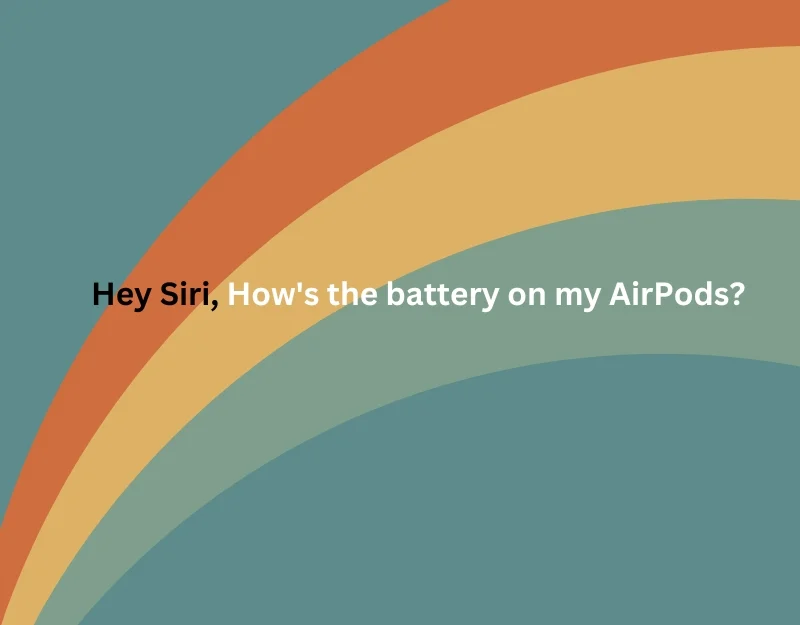
Vous pouvez utiliser l'option « Hey Siri, comment est la batterie de mes AirPods ? » pour savoir instantanément que la batterie est sur vos AirPods Pro. C'est simple et facile. Vous pouvez activer Siri sur vos Aiprod et vous renseigner sur la durée de vie de la batterie. Siri répond au numéro d’autonomie actuel de la batterie de vos AirPods Pro. Vous pouvez également demander à Siri de connaître la durée de vie de la batterie de votre boîtier AirPods, mais c'est un hasard. Cela a fonctionné pour moi pour la première fois et a ensuite affiché une erreur. Vous pouvez simplement commander : « Hey Siri, comment va la batterie de mon boîtier AirPods ? » pour obtenir le pourcentage d’autonomie de la batterie.
Définir des rappels
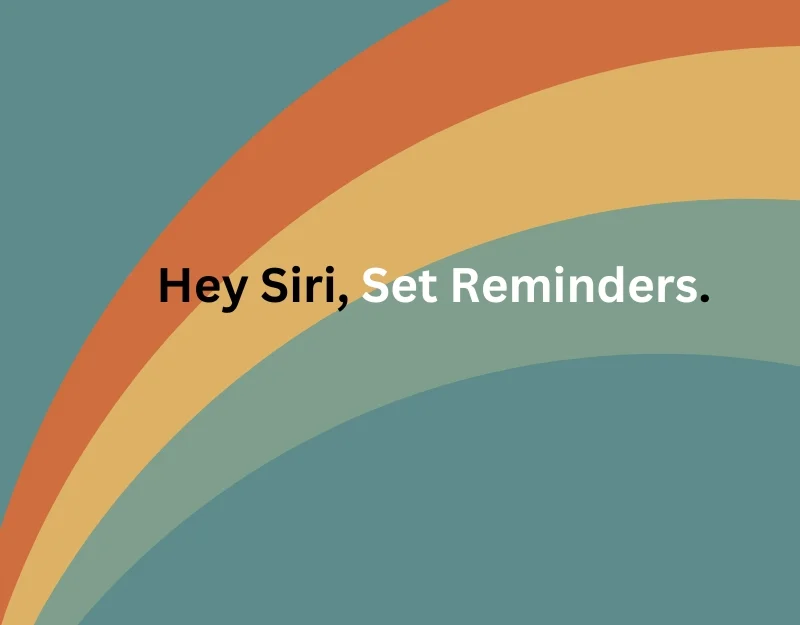
Vous pouvez utiliser la commande « Hey Siri, rappelle-moi de [tâche] à [heure/date] » pour définir des rappels lors de vos déplacements. Les rappels sont automatiquement ajoutés à vos applications sur votre iPhone ou sur un autre appareil Apple auquel vos Aipords sont connectés. Vous pouvez modifier ou gérer les rappels dans vos applications de rappel. Vous pouvez également régler des minuteries, définir des rappels pour prendre des médicaments et utiliser d'autres rappels pour organiser votre journée.
Répondre aux appels
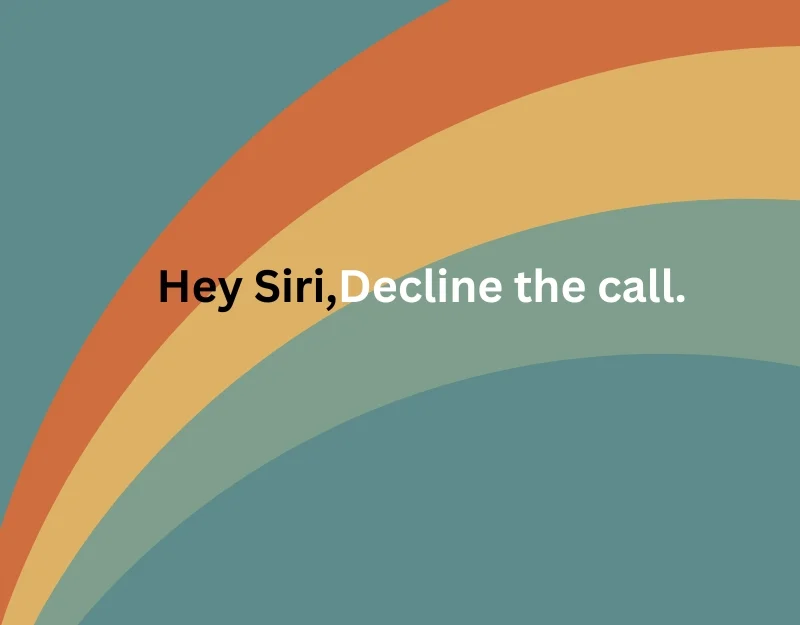
Si vous recevez un appel alors que votre iPhone n'est pas immédiatement disponible, vous pouvez dire « Hey Siri, réponds à l'appel » ou « Hey Siri, refuse l'appel » sur vos AirPod pour refuser ou répondre à l'appel.
Demander des directions
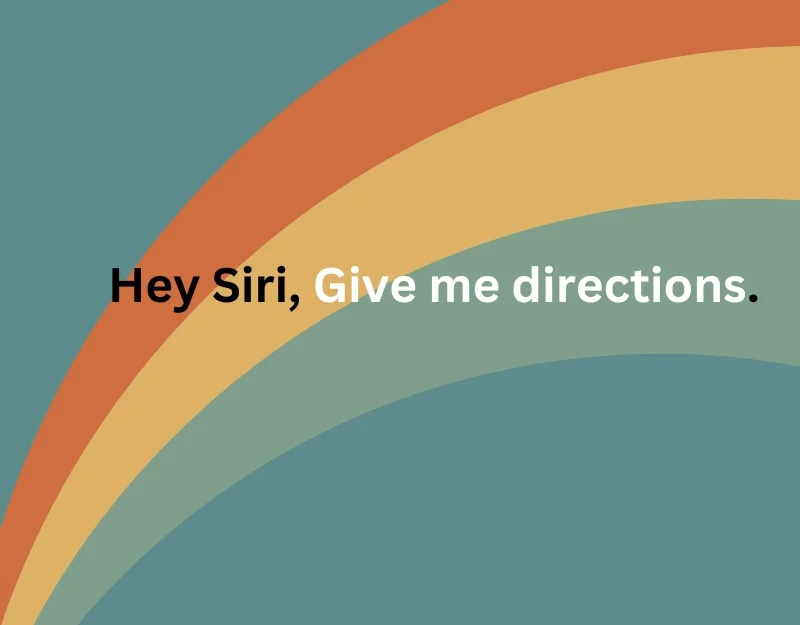
Vous pouvez demander à Siri de vous guider si vous êtes bloqué sur la route. Vous pouvez demander votre chemin à Siri en disant : « Hey Siri, donne-moi le chemin pour me rendre à [emplacement]. ' Ceci est utile pour la navigation mains libres.
Contrôler les appareils domestiques intelligents
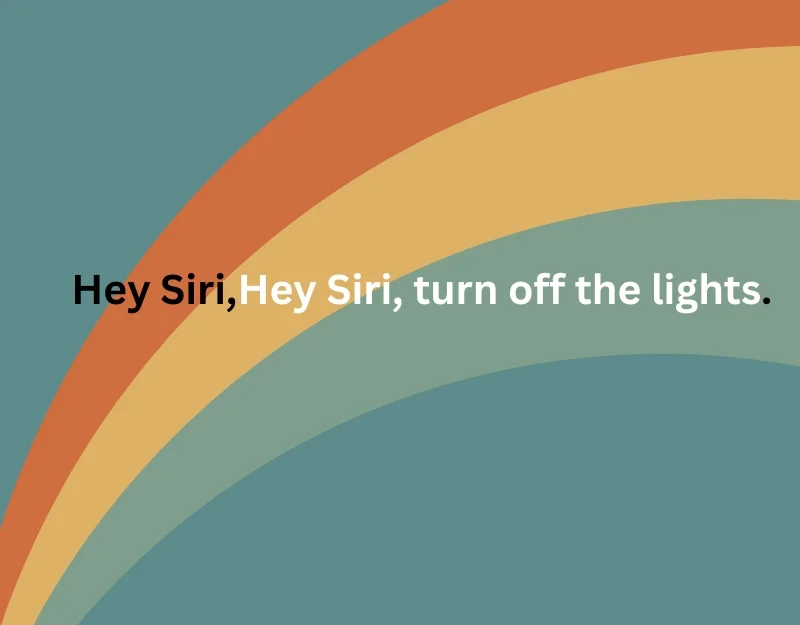
L’une des meilleures applications de l’assistant vocal consiste à contrôler vos appareils électroménagers. Avec Aiprods, vous pouvez contrôler vos appareils électroménagers à la maison avec « Hey Siri, éteint les lumières » ou toute autre commande d'appareil intelligent. Si vos appareils électroménagers sont alimentés par Matter, vous pouvez les contrôler avec Siri, même s'ils proviennent de marques différentes ou utilisent des écosystèmes différents.
Vérifiez la météo
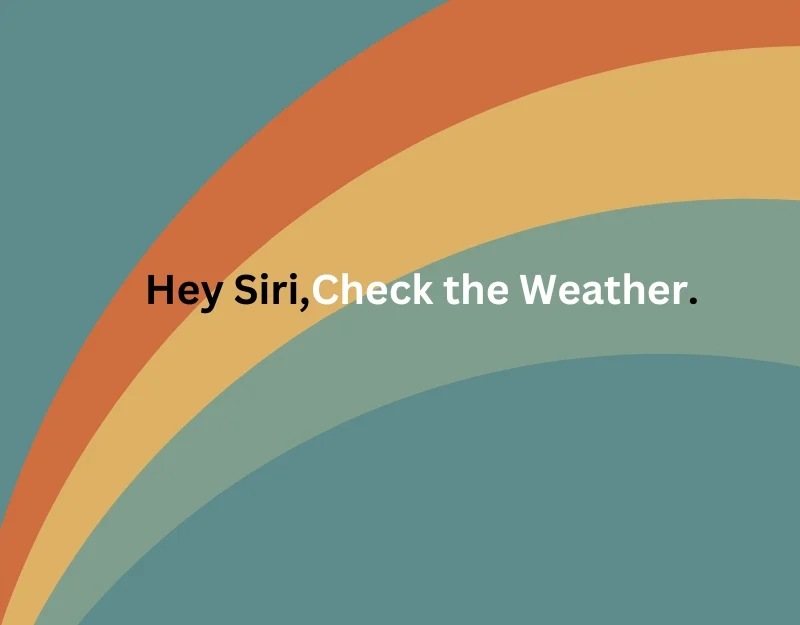
Vous pouvez demander à Siri d’obtenir des rapports météo instantanés. Demandez simplement : « Hey Siri, quel temps fait-il ? » ' pour rester informé des conditions météorologiques. Siri répondra avec la météo actuelle à votre emplacement ou à l'emplacement que vous avez défini dans l'application météo de votre iPhone. Vous pouvez également demander à Siri de vous indiquer les conditions météorologiques d'une ville ou d'un état spécifique. Vous pouvez simplement demander « Hey Siri, quel temps fait-il au Texas ».
Commandes Siri à ne pas manquer
Ce sont les commandes Siri que vous pouvez utiliser avec les Apple AirPods. Vous pouvez également créer des raccourcis Siri personnalisés et les utiliser sur vos AirPod. Pour ce faire, ouvrez l'application Raccourcis sur votre iPhone. Appuyez sur l'icône « + » . Ici, vous pouvez définir les raccourcis personnalisés. Une fois que vous avez sélectionné vos actions, vous pouvez donner un nom à votre raccourci. Pour utiliser le raccourci, vous pouvez activer Siri : Dites « Hey Siri » suivi du nom de votre raccourci.
FAQ sur les commandes Siri pour les AirPods
1. Ai-je besoin d’un iPhone pour utiliser les commandes Siri avec mes AirPods ?
Toutes les commandes Siri ne nécessitent pas un iPhone. Des commandes telles que « Hey Siri », pause, « Hey Siri, augmente le volume » et « Hey Siri, ignore cette chanson » peuvent être utilisées directement avec vos AirPods Pro. Cependant, pour certaines commandes telles que « Hey Siri, appelle [nom du contact] », « Hey Siri, envoie un message à [nom du contact] » ou « Hey Siri, donne-moi l'itinéraire vers [emplacement] », nécessitent un iPhone.
2. Comment puis-je vérifier la durée de vie de la batterie de mes AirPod à l’aide de Siri ?
Demandez simplement : « Hey Siri, comment est la batterie de mes AirPod ? » « Cette commande demandera à Siri de vous indiquer le niveau actuel de la batterie de vos AirPod. Cette fonctionnalité est pratique et ne nécessite pas d’iPhone pour fonctionner.
3. Puis-je définir des rappels en utilisant Siri sur mes AirPods ?
Oui, vous pouvez définir des rappels en disant : « Hey Siri, rappelle-moi de [tâche] à [heure/date]. « Ces rappels sont automatiquement ajoutés à l'application Rappels sur votre iPhone ou sur tout appareil Apple auquel vos AirPod sont connectés.
4. Les appareils domestiques intelligents peuvent-ils être contrôlés à l’aide de Siri sur les AirPods ?
Vous pouvez contrôler les appareils domestiques intelligents en disant : « Hey Siri, éteint les lumières. » » Ceci est particulièrement utile si vos appareils sont compatibles avec HomeKit ou Matter d'Apple. Cependant, cette fonctionnalité nécessite un iPhone connecté à votre réseau domestique.
5. Siri peut-il fournir des mises à jour météo via les AirPods ?
Vous pouvez demander à Siri : « Quel temps fait-il ? » pour obtenir des mises à jour météorologiques pour votre emplacement actuel ou un lieu spécifié. Cette commande nécessite un iPhone, qui utilise les informations météorologiques de l'application météo de l'iPhone.
